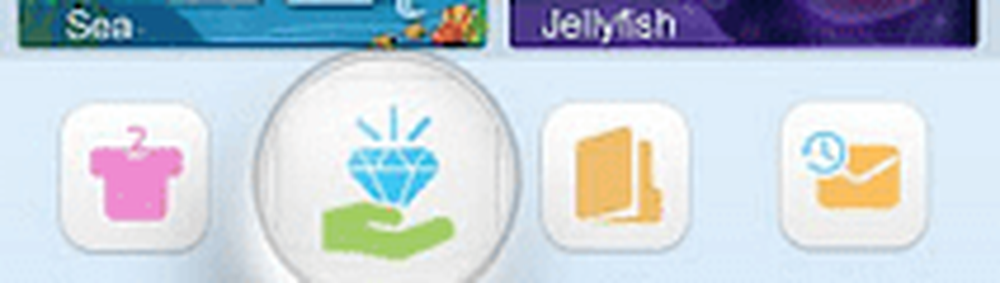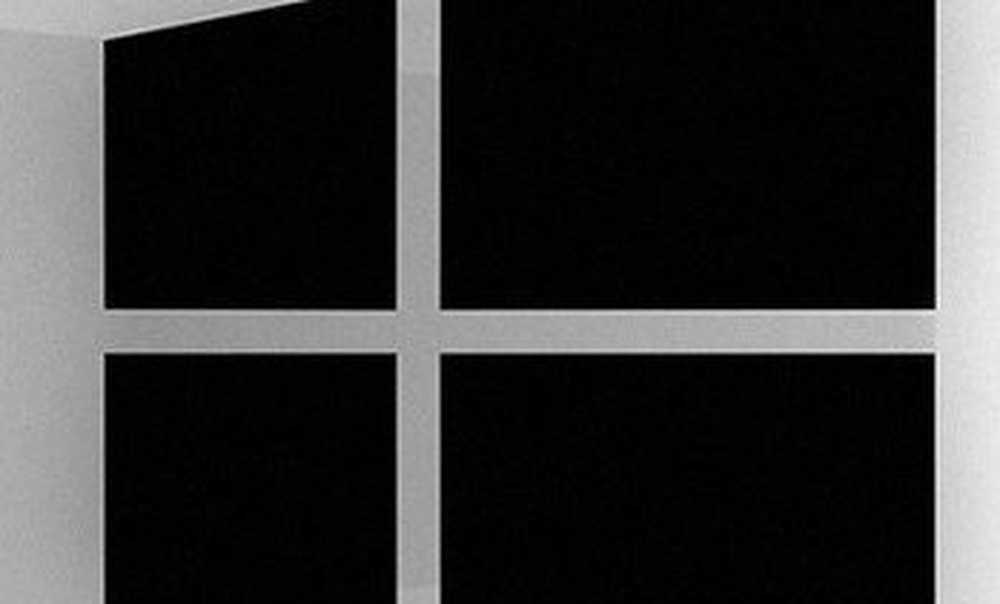So sichern Sie Ihr Android-Gerät ohne zu rooten

Wenn Sie Ihr Telefon verwurzelt haben, ist der Vorgang zum Sichern einfach:
- Holen Sie sich Titanium Backup,
- Benutze es.
Was aber, wenn Sie nicht gerootet sind oder wollen oder nicht können, ohne Ihr Gerät vorher zu löschen? Es gibt eine Unmenge von Daten auf Ihrem Gerät, und obwohl viele automatisch mit Ihrem Google-Konto synchronisiert werden, sind einige nicht vorhanden.
Schauen wir uns an, was Sie sichern müssen und wie Sie dies tun können.
Erster Stopp: MyBackup Pro
MyBackup Pro (Market Link) ist die beste Sicherungs-App für nicht gerootete Geräte. Es kostet etwas Geld (4,99 $), aber es gibt eine kostenlose, 30-Tage-Testversion.

MyBackup Pro
Es wird gesichert:
- App-Installationsdateien
- Kontaktliste
- Anrufliste
- Lesezeichen
- Textnachrichten
- MMS-Nachrichten (mit Anlagen)
- Systemeinstellungen
- Startbildschirme
- Alarm
- Wörterbücher
- Kalender
- Musikwiedergabelisten
… Alle auf die SD-Karte oder die sicheren Online-Server von MyBackup Pro. Sie können die gesicherten Daten anzeigen, ohne sie wiederherstellen zu müssen.
Falls MyBackup Pro jedoch nicht auf Ihrem Gerät funktioniert oder Sie ein paar zusätzliche Sicherungskopien benötigen, um weitere Informationen zu erhalten, welche anderen Optionen gibt es??
Was ist zu sichern?
SMS, MMS und Anrufprotokoll
(Kann von MyBackup Pro gesichert werden.)
Meine erste Wahl ist SMS Backup +, bei dem Ihre Textnachrichten als Threaded-E-Mails in Ihrem Google Mail-Konto gespeichert werden. Die Nachrichten jedes Kontakts werden mit ihrer E-Mail-Adresse verknüpft (sofern Sie sie auf Ihrem Telefon gespeichert haben) und mit einem Etikett Ihrer Wahl versehen (z. B. „SMS“). Dies bedeutet, dass Sie mit all Ihren Textnachrichten den Komfort und die Suchfunktion von Google Mail erhalten - großartig!
Es scheint auf SMS Backup zu basieren, einer ähnlichen Anwendung eines anderen Entwicklers, fügt jedoch die Möglichkeit hinzu, SMS-Nachrichten auf Ihrem Telefon wiederherzustellen. Außerdem können Sie MMS-Nachrichten in Google Mail sichern (aber nicht wiederherstellen) und Ihr Anrufprotokoll in Google Kalender sichern (Wiederherstellen)..
Nachrichten werden automatisch und regelmäßig gesichert, sodass Sie nicht darüber nachdenken müssen.
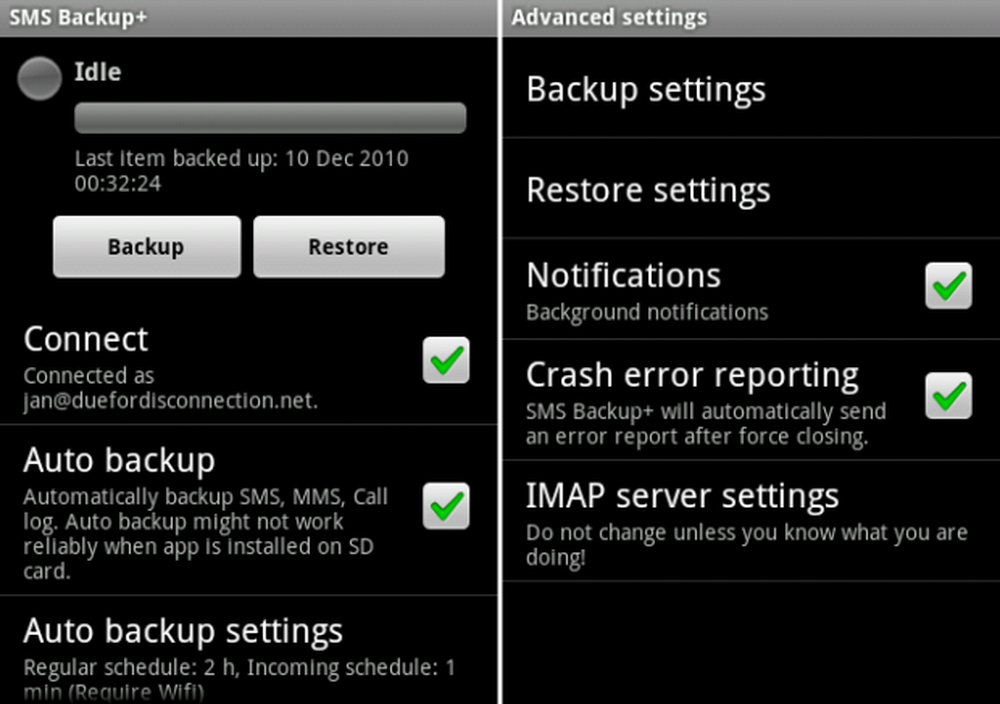
SMS-Sicherung +
Wenn Sie lieber eine Sicherungskopie einer Datei erstellen möchten, checken Sie Sprite Backup aus, das SMS- und MMS-Nachrichten und Ihre Anrufliste sichern kann.
E-Mails, Kontakte und Kalender
(Kontakte und Kalender können mit MyBackup Pro gesichert werden.)
Wenn Sie Google Mail verwenden, werden Ihre E-Mails in der Cloud synchronisiert. Sie können immer noch auf der Google Mail-Website darauf zugreifen, selbst wenn Ihr Telefon gelöscht ist - solange Sie nicht wirklich bestimmte E-Mails in der Google Mail-App auswählen und die Option Löschen drücken! Nach der Neuinstallation der Google Mail-App werden Ihre E-Mails erneut vom Server heruntergeladen.
Bei anderen E-Mail-Anbietern variiert die Datensicherung je nach den von Ihnen festgelegten Optionen. Es kann vorkommen, dass Ihre E-Mails nach dem Download auf ein Gerät vom Server entfernt werden und nur auf diesem Gerät vorhanden sind. Die beste Option hier ist, zu prüfen, wer Ihr E-Mail-Konto bereitstellt. Sehen Sie sich auch die Optionen für die von Ihnen verwendete E-Mail-App an und prüfen Sie, ob es eine Export- oder Sicherungsoption gibt.
Die Kalender-App auf Ihrem Telefon wird genau wie bei Google Mail in Ihrem Google-Konto gesichert. Melden Sie sich auf Ihrem Computer bei http://calendar.google.com/ an und prüfen Sie, ob Ihr Zeitplan angezeigt wird. Wenn ja, brauchen Sie sich keine Sorgen zu machen.
Ihre Android-Kontakte werden auch mit Ihrem Google-Konto synchronisiert. Weitere Informationen finden Sie unter http://google.com/contacts. Dies schließt keine Kontakte ein, die von Facebook, Twitter oder Exchange importiert wurden. Sie können sie jedoch jederzeit erneut importieren.
Um sicher zu sein, dass Ihre Kontakte sicher sind, können Sie sie in eine Datei auf Ihrer SD-Karte exportieren. Weitere Informationen hierzu finden Sie im Abschnitt "Speicherfehler in aufgeblähten Kontakten beheben" unter "So löschen Sie Speicherplatz ohne zu reiben".
Anwendungen, App-Daten und App-Einstellungen
Eine Liste aller Anwendungen, die Sie vom Market heruntergeladen haben, finden Sie im Abschnitt Mein Konto der Market-Website. Die Apps werden nicht aus der Liste entfernt, wenn Sie sie von Ihrem Gerät löschen.
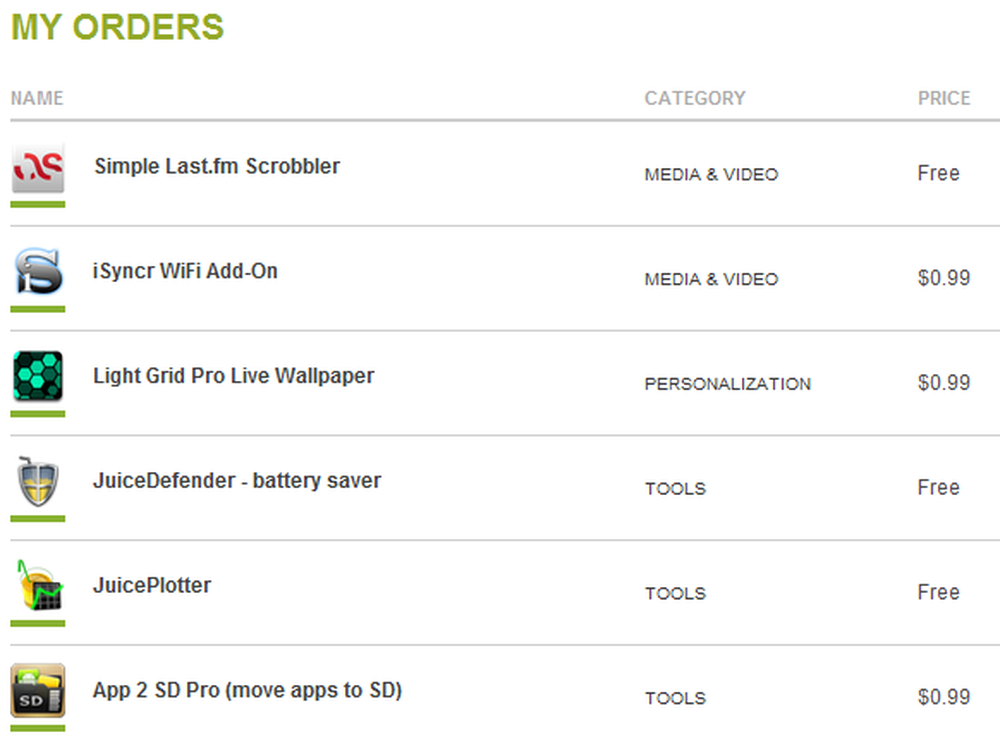
Ein Abschnitt der Liste der Apps, die ich heruntergeladen habe
Wenn Sie Ihr Telefon abwischen und es erneut fluten, warten Sie einige Minuten, ohne die Market-App zu öffnen. Alle Apps, die Sie zuvor installiert haben, sollten sich automatisch herunterladen und erneut installieren. Zauber!
Alternativ können Sie mit ASTRO File Manager APK-Dateien jeder Anwendung auf Ihre SD-Karte kopieren. Schlag einfach Menü | Werkzeuge | Anwendungsmanager / Backup, Wählen Sie alle Apps aus, die Sie behalten möchten, und drücken Sie Backup. Sie können sie später über dasselbe Menü wiederherstellen.
Der Nachteil der Verwendung von APKs besteht darin, dass Sie nach der Wiederherstellung keine automatischen Updates für die Apps mehr vom Market erhalten. Aus diesem Grund empfehle ich, diese Methode nur für Apps zu verwenden, die Sie nicht vom Markt erhalten haben. MyBackup Pro kann auch die Installationsdateien der Anwendung selbst sichern, um sie später erneut installieren zu können.
Anwendungseinstellungen und -daten (einschließlich hoher Bewertungen) sind viel schwieriger zu handhaben. Wer gerootet ist, kann all dies auf seine SD-Karte kopieren, aber für diejenigen unter uns, die dies nicht tun, gibt es keine einfache Lösung.
- Bei einigen Anwendungen können Sie Ihre Daten innerhalb der App selbst sichern. Suchen Sie nach einer Menüoption namens Sichern oder Exportieren.
- Einige Anwendungen speichern ihre Einstellungen und Daten auf der SD-Karte. In diesem Fall müssen Sie sich keine Sorgen machen.
- Die meisten Anwendungen speichern diese Informationen im internen Speicher in einem geschützten Bereich, auf den normalerweise andere Apps oder Sie nicht zugreifen können. Einige dieser Apps sind jedoch in MyBackup Pro integriert - eine vollständige Liste finden Sie hier.
Fotos, Musik und andere SD-Kartendaten
(Nicht von MyBackup Pro gesichert.)
Ihre Fotos und Musikdateien werden auf der SD-Karte gespeichert, die normalerweise nicht gelöscht wird, wenn Sie Ihr Telefon löschen. Natürlich können Sie die gesamte SD-Karte jederzeit auf einem Computer sichern, indem Sie Ihr Gerät an den Computer anschließen und einfach alles kopieren.
Meine Wahl für die Sicherung von Fotos und Musik ist iSyncr (PC | Mac) mit dem WiFi-Add-On, das mein Telefon automatisch mit meinen iTunes-Wiedergabelisten synchronisiert (Aktualisierung der Wiedergabelisten und der Inhalte der intelligenten Wiedergabelisten). Selbst wenn Sie iTunes nicht verwenden, würde ich es dennoch für seine Fotosynchronisierungsfunktionen empfehlen, bei denen alle Fotos, die ich aufgenommen habe, drahtlos und regelmäßig auf meinen Computer kopiert werden, ohne dass ich mich daran erinnern muss, irgendetwas zu tun.
Für eine einmalige Sicherung müssen Sie nicht mehr tun, als die Dateien manuell von der SD-Karte auf den Computer zu kopieren.
Systemeinstellungen und Startbildschirme
(Kann von MyBackup Pro gesichert werden.)
Sie sollten feststellen, dass Ihre Einstellungen und Startbildschirme in der Cloud gesichert werden, sodass Sie genau wie bei Ihren Apps ein paar Minuten nach dem erneuten Aufblinken Ihres Geräts feststellen, dass es so aussieht und sich so verhält, wie es früher der Fall war.
Die Einstellungen zum Aktivieren finden Sie in Einstellungen | Datenschutzeinstellungen - Wenn Sie diese Menüoption finden können. Einige Geräte (insbesondere Froyo-Geräte mit Sense-Benutzeroberfläche) scheinen diesen Abschnitt ausgeblendet zu haben. Es ist möglich, das Telefon durch Suchen zu finden. Ich habe jedoch gehört, dass die Synchronisierung selbst nicht funktioniert.
Verwenden Sie MyBackup Pro oder das zuvor erwähnte Sprite Backup, um Ihre Einstellungen und Startbildschirme zu exportieren.
Noch etwas?
Habe ich etwas verpasst? Ich weiß, dass benutzerdefinierte Wörterbücher nicht auf dieser Liste stehen. Leider ist mir keine App bekannt, die dies unabhängig von MyBackup Pro unterstützt.
Wenn Sie Ihr Telefon kürzlich abgewischt haben und sich selbst dafür entschieden haben, etwas zu sichern, lassen Sie es uns in den Kommentaren wissen.